Aducerea la zi a InDesign CC 14.0 aduce câteva funcții care pot optimiza semnificativ fluxul tău de lucru. Aceste noutăți sunt nu doar utile, ci și economisitoare de timp. Vei fi uimit de cât de simplu pot fi acum realizate unele sarcini.
Principalele descoperiri
- Importarea comentariilor din PDF-uri
- Căutare vizuală a fonturilor
- Acces simplificat la fonturile Adobe
- Ajustarea layout-ului
- Suport pentru fonturi SVG
- Ajustarea formularelor PDF
- Nou panou „Proprietăți”
- Instrucțiuni pentru furnizorii de servicii de imprimare
- Ajustare sensibilă la conținut
- Intervale între formate de paragraf
Ghid pas cu pas
1. Importarea comentariilor din PDF-uri
Una dintre cele mai mari noutăți în InDesign CC 14.0 este importarea comentariilor din documente PDF. Probabil ai de-a face adesea cu PDF-uri editate de redactori. În loc să comuți între Acrobat și InDesign, acum poți gestiona comentariile mai ușor.
Pentru a importa comentarii dintr-un document PDF, mergi la Fișier > Importare comentarii PDF. Aici selectezi PDF-ul tău și apasă pe „Importare comentarii”. Nou panou de comentarii PDF se va deschide, iar tu vei vedea toate observațiile relevante. Apoi poți face clic pe comentariile individuale și poți implementa modificările direct în layout-ul tău.
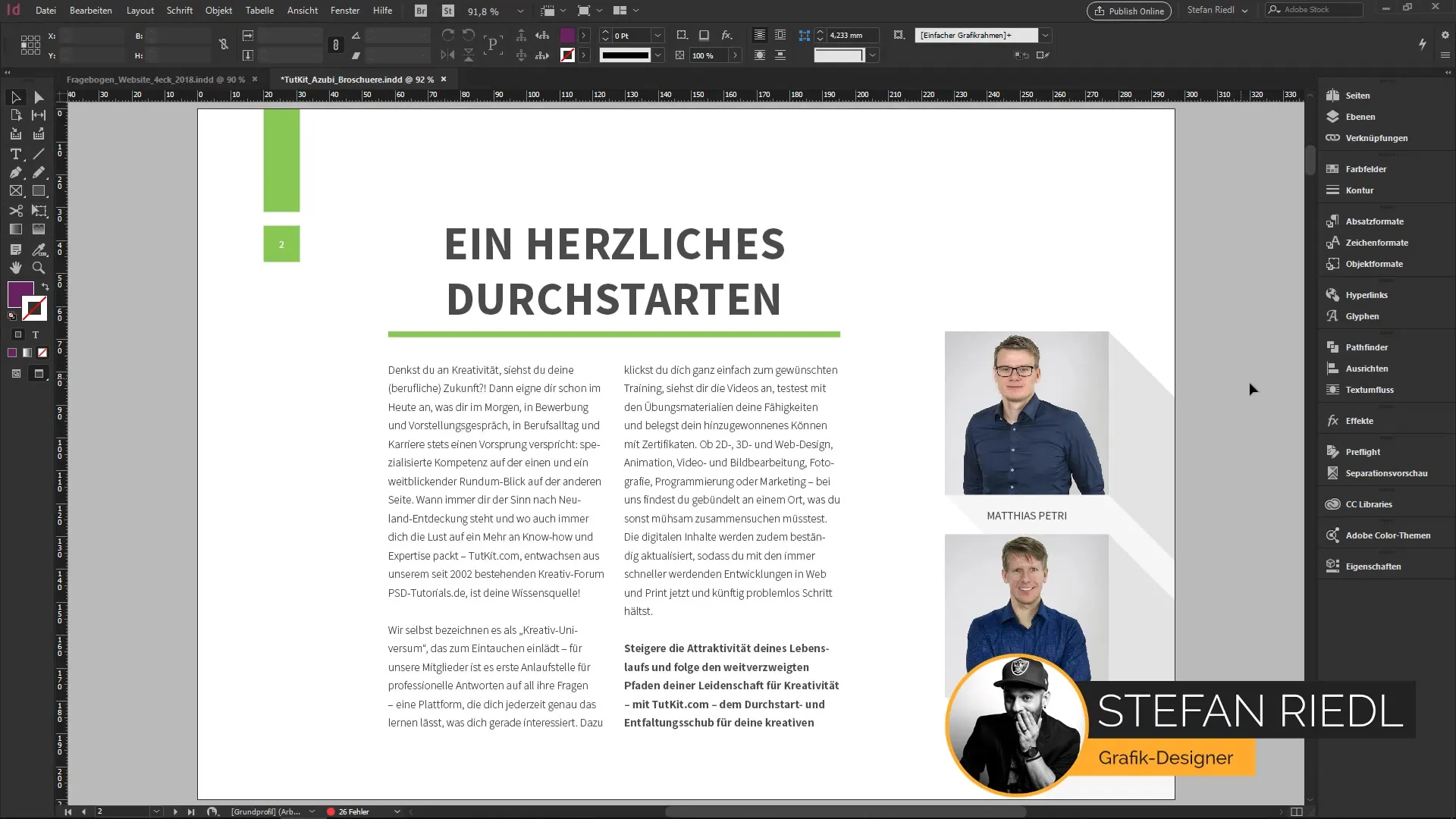
2. Căutare vizuală a fonturilor
În panoul de fonturi, s-au schimbat multe lucruri. Acum poți să faci zoom direct și să vezi mostrele de fonturi potrivite pentru textul selectat. Dacă introduci un cuvânt sau o propoziție de exemplu, vei vedea imediat cum arată acest font.
Prin noua funcție „caută mai mult”, acum cunoscută și sub denumirea de fonturi Adobe, poți accesa o gamă uriașă de fonturi care nu sunt instalate local. Astfel, îți economisești timpul căutând un font specific pe web.
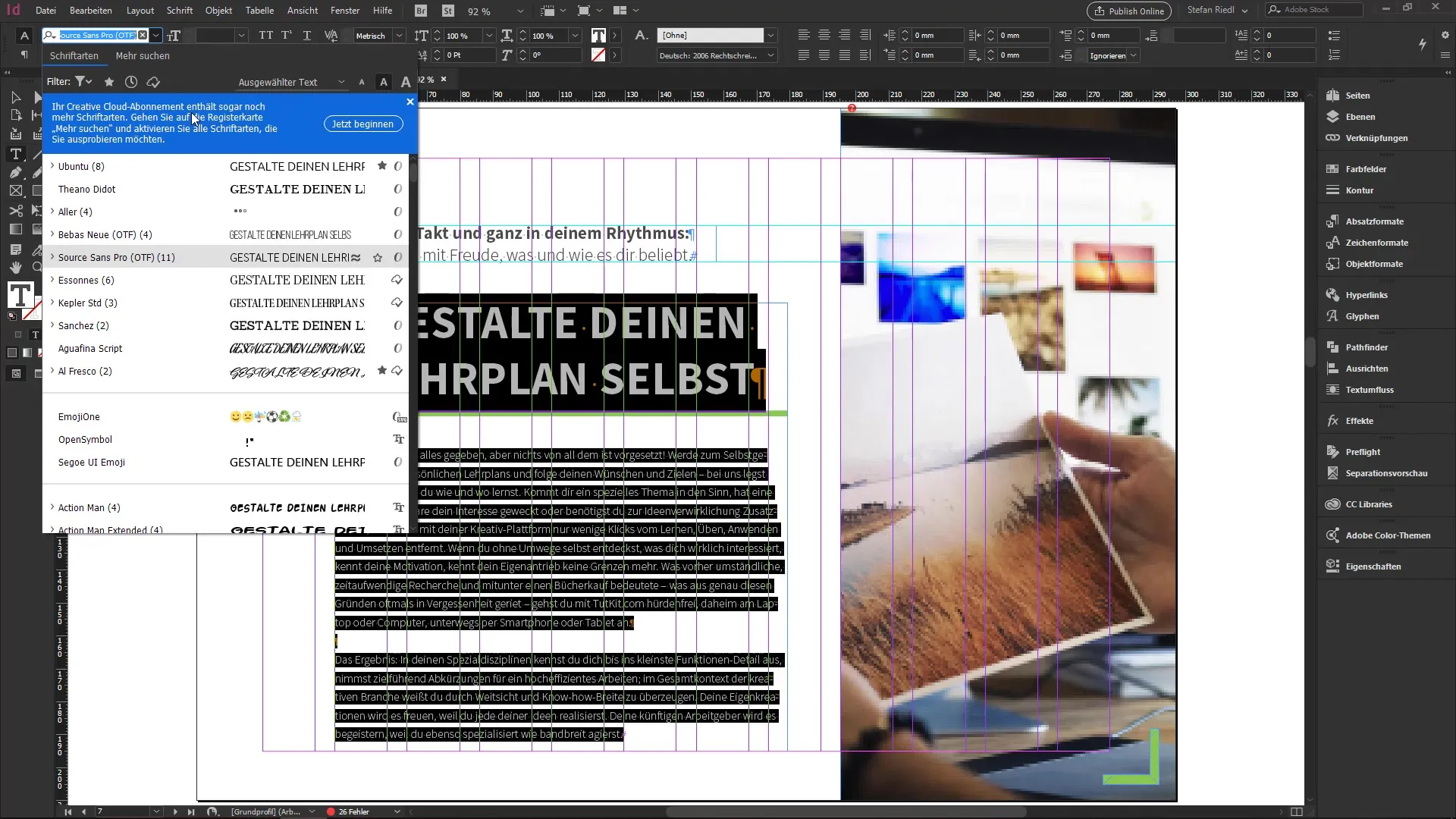
3. Suport pentru fonturi SVG
InDesign 14.0 oferă, de asemenea, posibilitatea de a folosi fonturi SVG care suportă interfețele OpenType. Fonturile SVG permit încorporarea graficilor și culorilor în glife. Aceasta creează un aspect complet nou! De exemplu, poți încerca fontul „Tri-Color” de la Adobe, care lucrează cu degradeuri de culoare.
Când marchezi un text cu acest font, vei obține opțiuni interesante în setările tipografice, de exemplu pentru diferite variante de culoare. Experimentează cu aceste fonturi pentru a obține efecte vizuale impresionante.
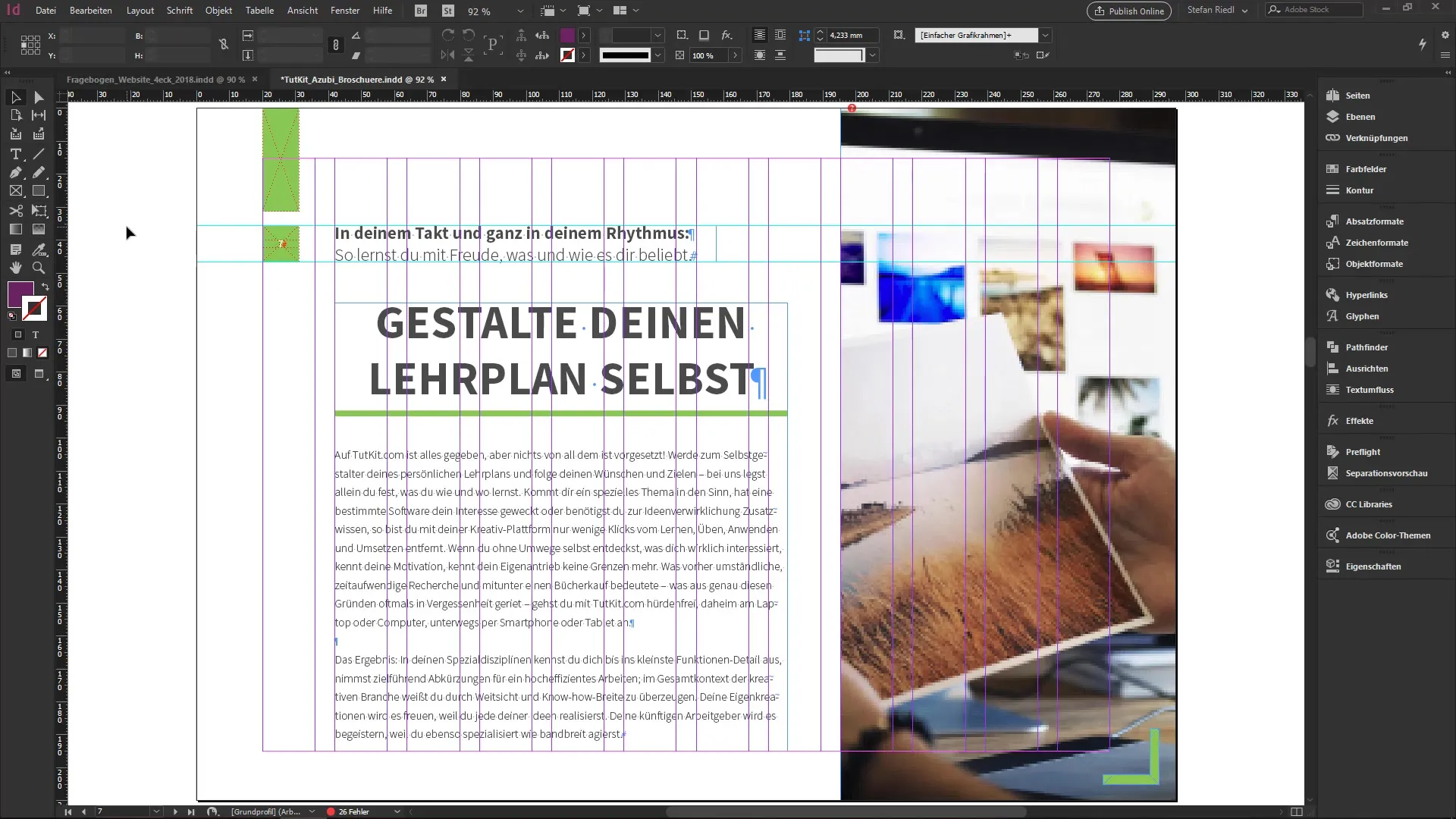
4. Ajustări personalizate pentru formularele PDF
O altă noutate practică se referă la ajustarea formularelor în InDesign. Dacă ai nevoie de un câmp de text liber într-un document PDF, acum poți determina individual fontul, dimensiunea și tăietura pentru aceste texte de câmp.
Mergi la Fereastră > Interactiv > Butoane și formulare pentru a utiliza noile setări. Aceasta înseamnă că layout-ul chestionarului tău se va potrivi perfect cu datele formularului pe care le creezi.
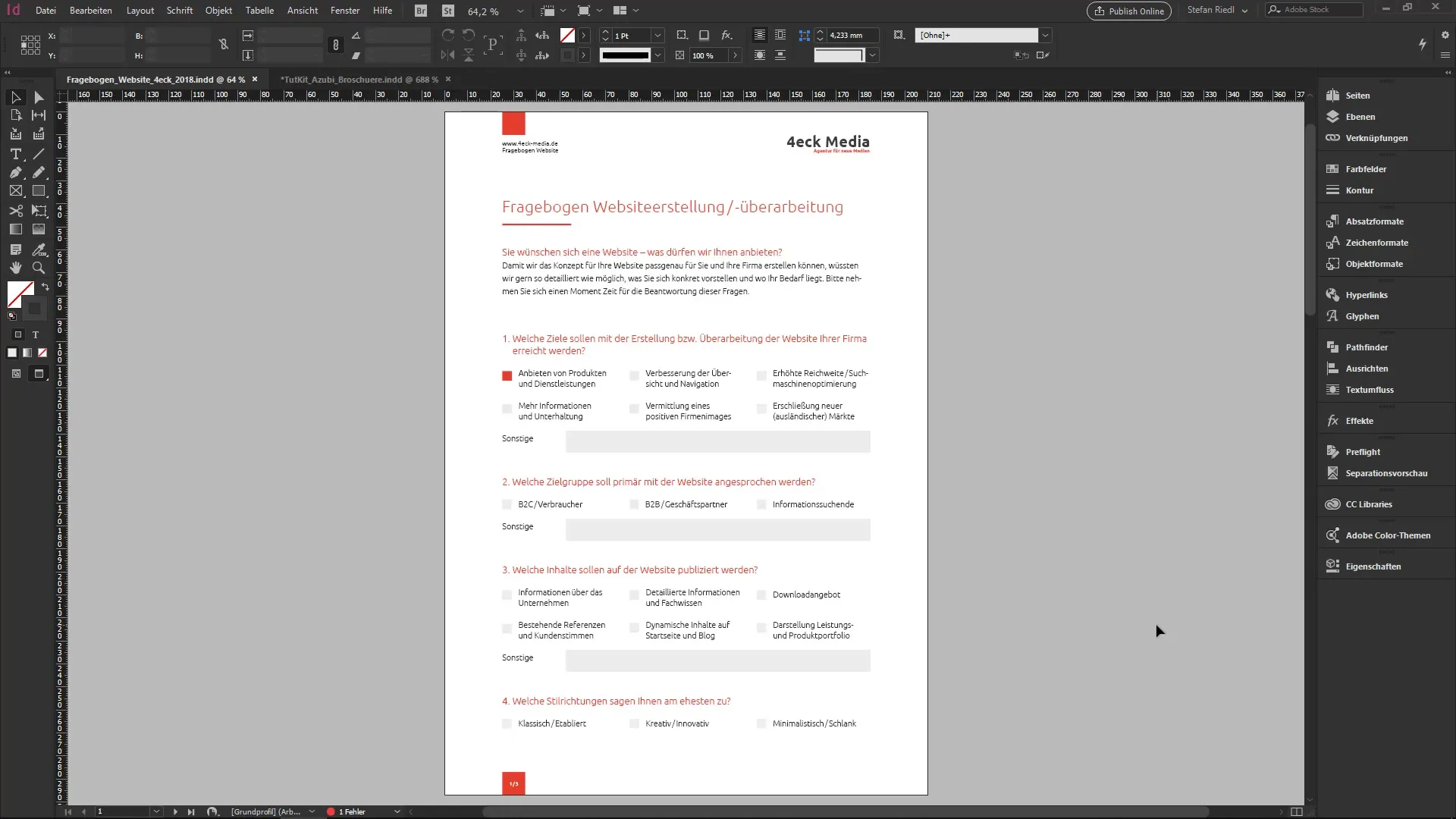
5. Folosirea noului panou „Proprietăți”
Noul panou de Proprietăți îți facilitează enorm munca. Acesta conține setări care se adaptează automat la conținutul obiectului ales.
Când alegi un câmp de text, toate opțiunile relevante devin imediat vizibile și poți face ajustări foarte repede, fără a necesita o căutare îndelungată.
6. Ajustarea layout-ului
Dacă trebuie să schimbi layout-ul într-un alt format, acum există o funcție simplă numită „Ajustarea layout-ului”. Astfel, poți adapta dimensiunile și pozițiile tuturor elementelor din document fără dificultate.
Mergi pur și simplu la Fișier > Ajustare layout și alege formatul dorit în care vrei să convertești. Programul va scala automat toate casetele de text și grafice la noua dimensiune.
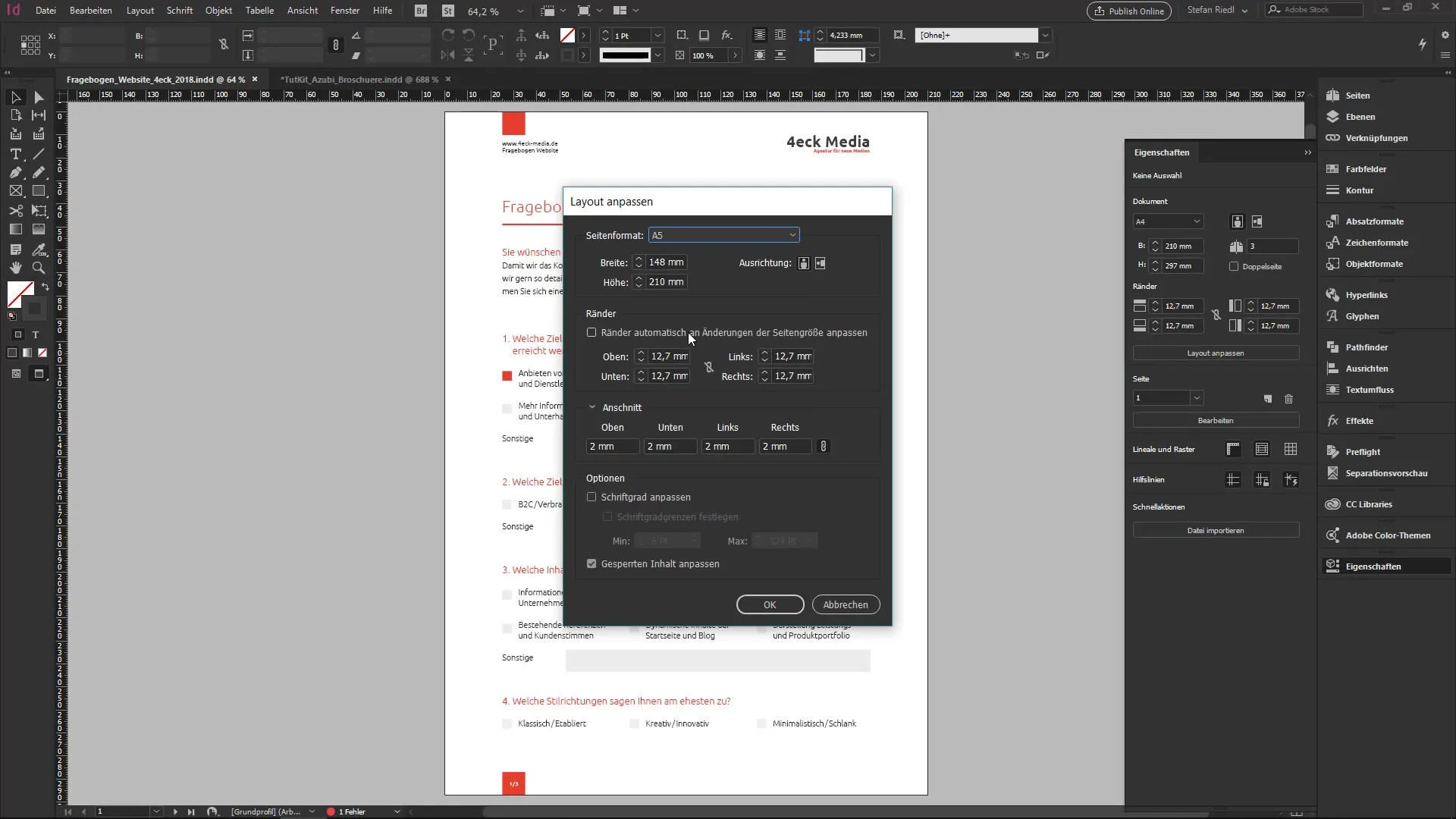
7. Colaborarea cu furnizorii de servicii de imprimare
O altă ușurare este posibilitatea de a oferi sau a omite direct un ghid de imprimare atunci când împachetezi fișiere. Aceasta îți economisește mult stres, deoarece poți decide singur dacă un ghid este necesar sau nu.
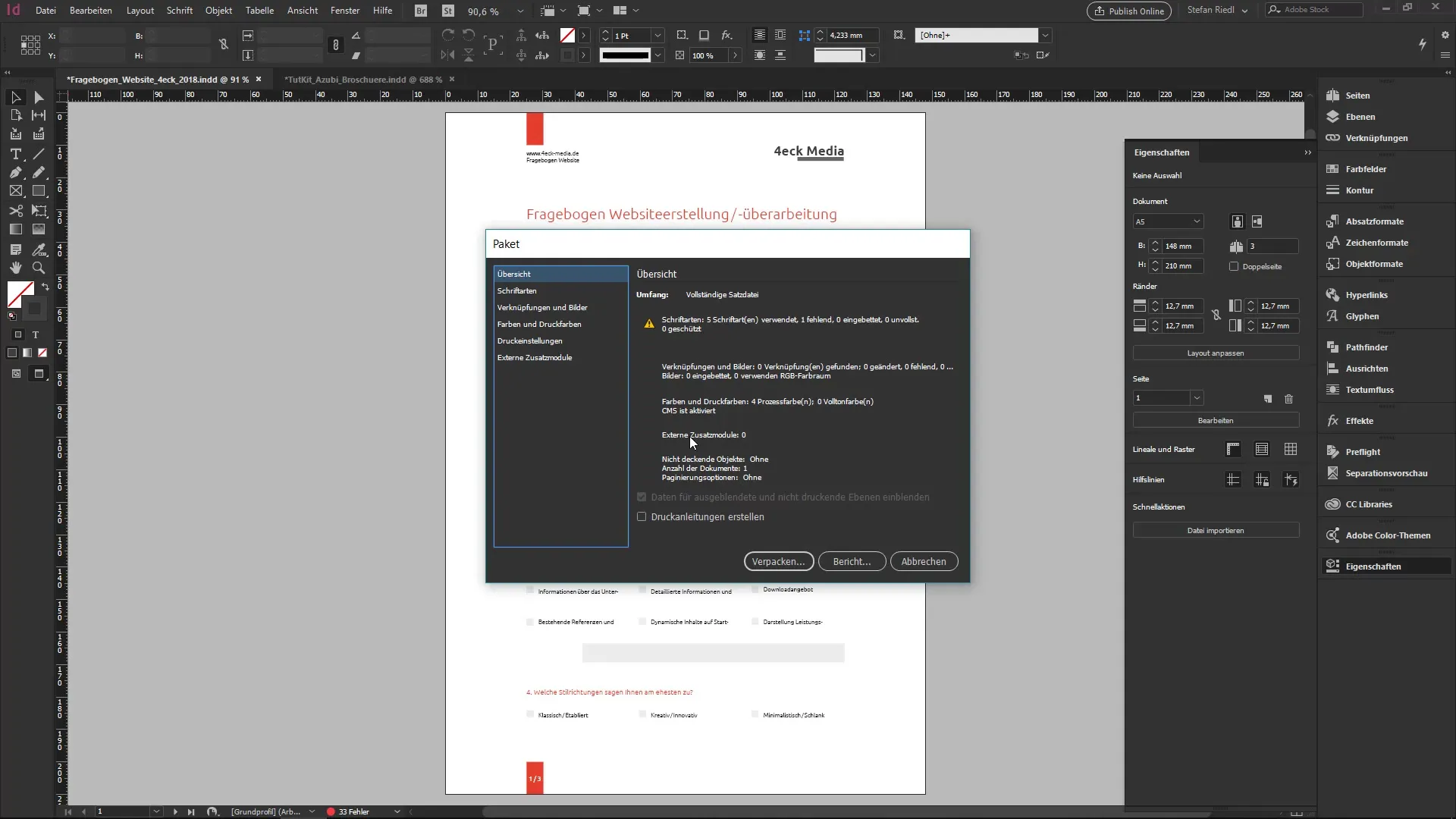
8. Ajustare sensibilă la conținut
Noua ajustare sensibilă la conținut recunoaște zonele importante ale imaginii care trebuie respectate. Acest lucru se aplică în special fețelor și altor zone de interes. Poți stabili această opțiune ca standard activând-o pur și simplu în dialogul de setări.
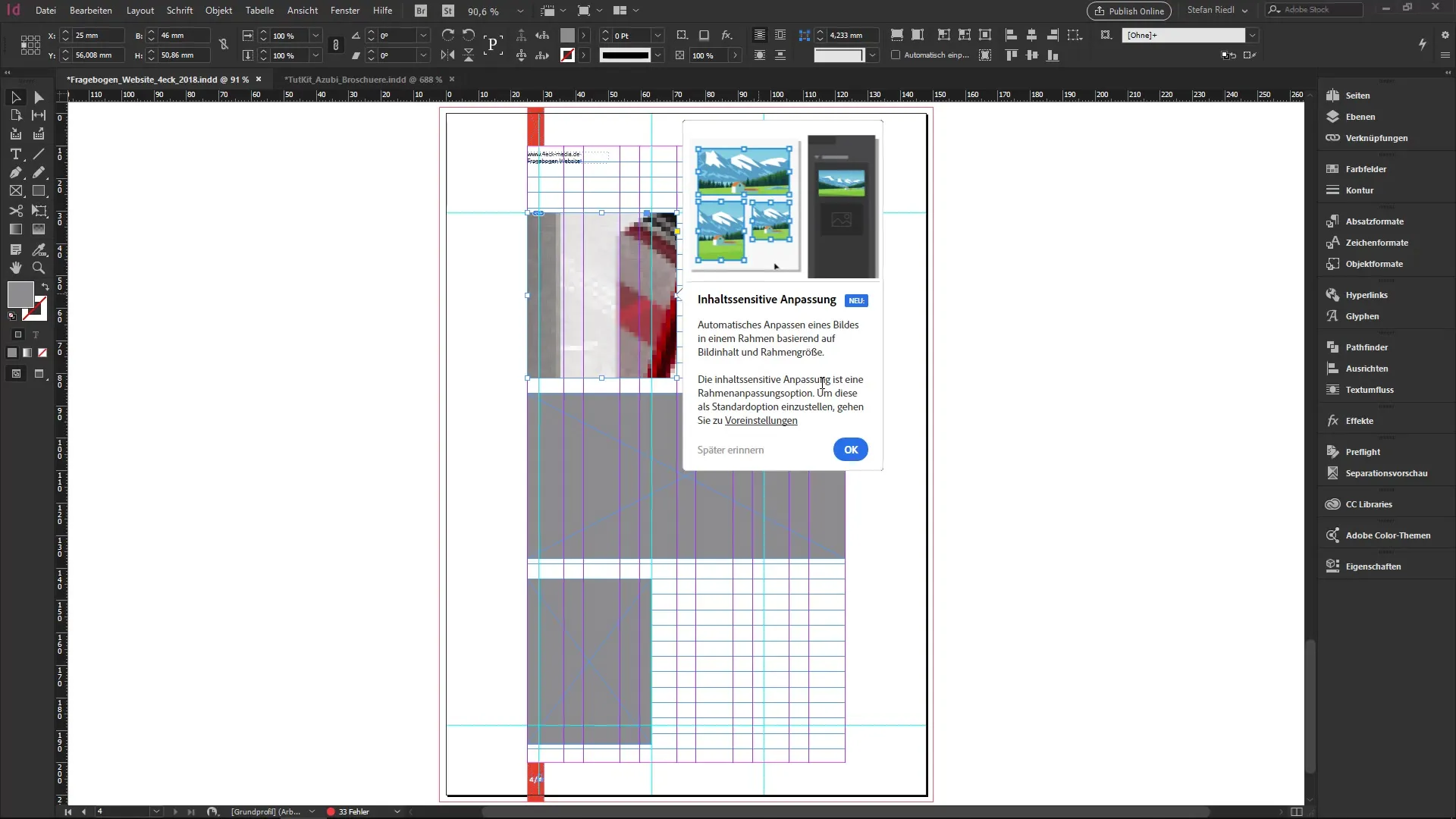
9. Intervale între formate de paragraf
De asemenea, interesantă este posibilitatea de a redefini intervalele între paragrafe. Acum poți ajusta rapid intervalul între paragrafe stilizate uniform, ceea ce simplifică semnificativ designul textului.
Selectează pur și simplu paragrafele, mergi la panou și definește intervalele dorite.
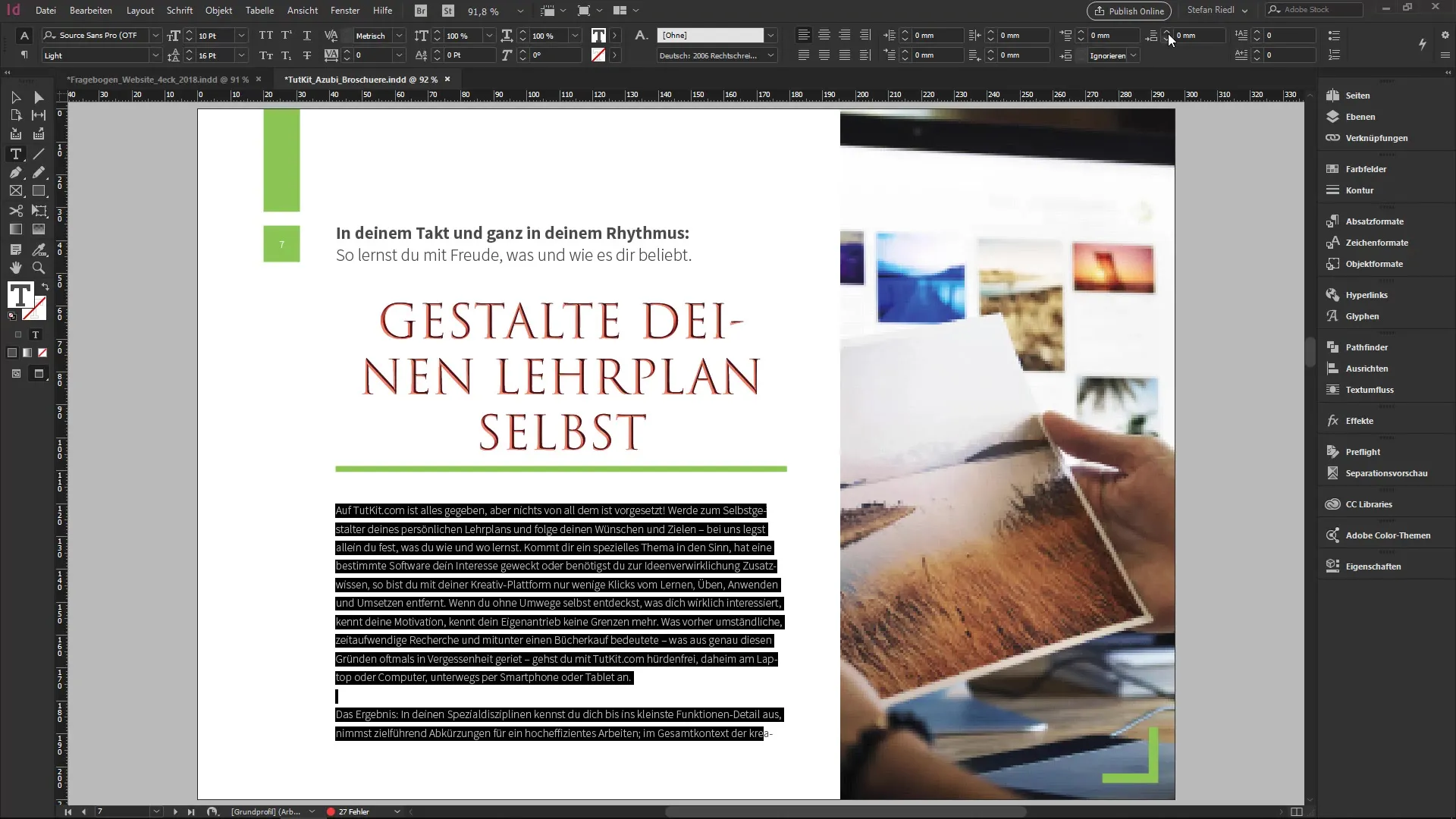
10. Sfaturi finale
Noile funcții din InDesign CC 14.0 îți oferă multe oportunități de a-ți optimiza fluxul de lucru și de a lucra mai eficient. Încearcă noile caracteristici și descoperă care dintre ele poți să le utilizezi în viața ta de zi cu zi ca designer sau tipograf.
Rezumat
În cea mai recentă versiune a InDesign, există multe funcții practice care pot îmbunătăți semnificativ fluxul tău de lucru. De la posibilitatea de a importa comentarii din PDF-uri, la ajustări ale formularelor și noul panou de Proprietăți, până la ajustarea sensibilă la conținut – aceste noutăți te ajută să lucrezi mai eficient. Încearcă-le!
Întrebări frecvente
Cum import comentariile din PDF-uri în InDesign?Mergi la Fișier > Importare comentarii PDF și selectează documentul tău PDF.
Ce sunt fonturile SVG și cum le folosesc?Fonturile SVG sunt fonturi OpenType care au grafice și culori. Le poți folosi prin Adobe Fonts în InDesign.
Pot adapta fonturile câmpurilor de formular?Da, acum poți determina individual fontul, dimensiunea și tăietura pentru formularele PDF.
Cum funcționează ajustarea layout-ului în InDesign?Poți efectua modificări de format cu ușurință prin Fișier > Ajustare layout, iar toate elementele se adaptează automat.
Ce este ajustarea sensibilă la conținut?Ajustarea sensibilă la conținut optimizează poziționarea subiectului principal în imagini pentru a evidenția zonele importante.

